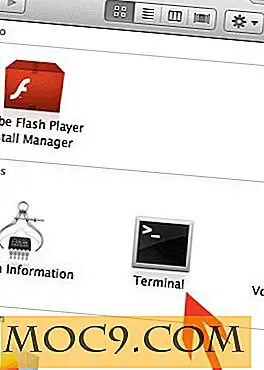Πώς να εγκαταστήσετε, να συνδέσετε και να αποδεχτείτε συνδέσεις απομακρυσμένης επιφάνειας εργασίας στα Windows 7
Ο απομακρυσμένος διαχειριστής επιφάνειας εργασίας της Microsoft για τα Windows 7 σάς επιτρέπει να συνδεθείτε σε οποιονδήποτε υπολογιστή του δικτύου σας. Αυτό επιτρέπει την πρόσβαση σε αρχεία, έγγραφα και πόρους δικτύου σε κάθε υπολογιστή, σαν να κάθεστε ακριβώς μπροστά από αυτό, ανεξάρτητα από την τοποθεσία.
Ξεκινήστε επιτρέποντας την πρόσβαση στο σταθμό εργασίας. Αν το λειτουργικό σας σύστημα δεν έχει ήδη εγκατασταθεί, η Standard Edition είναι δωρεάν και μπορεί να γίνει λήψη γρήγορα. Διαθέτει όλα τα κύρια χαρακτηριστικά που θα χρειαστεί να συνδέσουν οι περισσότεροι άνθρωποι με έναν απομακρυσμένο υπολογιστή. Εάν χρειάζεστε κάτι πιο βαρύ, υπάρχει μια πληρωμένη έκδοση Enterprise για ανάγκες σύνδεσης όπως το VPN. Εδώ είναι μια βόλτα για το πώς να ρυθμίσετε την ελεύθερη Standard Edition της απομακρυσμένης επιφάνειας εργασίας.
Ρύθμιση για συνδέσεις απομακρυσμένης επιφάνειας εργασίας
1. Μεταβείτε στο " Έναρξη -> Πίνακας Ελέγχου -> Λογαριασμοί Χρήστη (Εάν είναι ενεργοποιημένο) -> Σύστημα & Ασφάλεια ".

2. Κάτω από το Σύστημα, επιλέξτε την καρτέλα Allow Remote Remote

3. Όταν ενεργοποιείτε την Απομακρυσμένη επιφάνεια εργασίας, έχετε δύο επιλογές:
- Επιλέξτε " Να επιτρέπονται συνδέσεις από υπολογιστές που εκτελούν οποιαδήποτε έκδοση της Απομακρυσμένης επιφάνειας εργασίας " και κάντε κλικ στην επιλογή Εφαρμογή. Αυτή η επιλογή είναι για την ενεργοποίηση περισσότερων από μία εκδόσεων της Απομακρυσμένης επιφάνειας εργασίας.
- Εάν έχετε μια μόνο έκδοση της λειτουργίας απομακρυσμένης επιφάνειας εργασίας, απλώς επιλέξτε την τελευταία επιλογή. " Να επιτρέπονται συνδέσεις μόνο από υπολογιστές που εκτελούν απομακρυσμένη επιφάνεια εργασίας με έλεγχο ταυτότητας επιπέδου δικτύου "

4. Κάντε κλικ στο κουμπί "Επιλογή χρηστών", ακολουθούμενο από το κουμπί Προσθήκη.

5. Στη συνέχεια, θα επιλέξουμε τους χρήστες που θα έχουν πρόσβαση στον απομακρυσμένο διαχειριστή. Επιλέξτε "Σύνθετη -> Εύρεση τώρα". Θα εμφανιστεί μια αναπτυσσόμενη λίστα, όπου μπορείτε να επιλέξετε τους χρήστες, τον υπολογιστή ή το όνομα τομέα που μπορούν να έχουν πρόσβαση. Κάντε κλικ στο όνομα που θα σας δοθεί πρόσβαση και κάντε κλικ στο OK για να αποθηκεύσετε τις αλλαγές σας.

6. Κάντε κλικ στο κουμπί ΟΚ 3 φορές για έξοδο από όλα τα ανοιχτά παράθυρα και ξεκινήστε τα παρακάτω βήματα σύνδεσης.
Σημείωση : Για να ανακαλέσετε δικαιώματα χρηστών για πρόσβαση στην Απομακρυσμένη επιφάνεια εργασίας, επιλέξτε το λογαριασμό στα παραπάνω βήματα και, στη συνέχεια, επιλέξτε Κατάργηση.
Ρύθμιση για την αποδοχή συνδέσεων απομακρυσμένης επιφάνειας εργασίας
Για να συνδεθεί ένας διαχειριστής στον υπολογιστή σας, πρέπει να έχουν άδεια πρόσβασης στον υπολογιστή σας. Αυτό είναι ιδιαίτερα χρήσιμο σε μια κατάσταση εκπαίδευσης και χρησιμοποιείται συχνά για την αντιμετώπιση προβλημάτων από έναν τεχνικό.
1. Ρυθμίστε την πρόσβαση πηγαίνοντας στο "Start -> Control Panel -> System -> Advanced System Settings".
2. Επιλέξτε την καρτέλα Remote (Απομακρυσμένη) και στη συνέχεια επιλέξτε τις συνδέσεις Allow Remote Assistance (Αποδοχή απομακρυσμένης βοήθειας) σε αυτόν τον υπολογιστή Στο κάτω μέρος της οθόνης, επιλέξτε " Να επιτρέπονται συνδέσεις από υπολογιστές που εκτελούν οποιαδήποτε έκδοση της Απομακρυσμένης επιφάνειας εργασίας ". Τέλος, επιλέξτε Για προχωρημένους, το οποίο θα ανοίξει μια νέα οθόνη. Επιλέξτε " Να επιτρέπεται ο έλεγχος από απόσταση αυτού του υπολογιστή " και πατήστε OK.

Σημείωση : Για να μπορέσετε να συνδεθείτε σε μια απομακρυσμένη επιφάνεια εργασίας, θα πρέπει να διαμορφώσετε τον δρομολογητή και το τείχος προστασίας
- Συνδέστε πίσω από έναν δρομολογητή με έναν μόνο υπολογιστή - Ρυθμίστε την προώθηση της θύρας του δρομολογητή σας για να επιτρέψετε τις συνδέσεις θύρας στο 3389, στη συνέχεια πληκτρολογήστε τη διεύθυνση IP που παρέχεται από τον ISP σας.
- Συνδέστε πίσω από έναν δρομολογητή με πολλούς υπολογιστές - Για κάθε υπολογιστή με τον οποίο θέλετε να συνδέεστε εξ αποστάσεως, θα πρέπει να διαμορφώσετε κάθε υπολογιστή για να ακούσετε διαφορετικές θύρες για να αποφύγετε τις διενέξεις των λιμένων.
- Αν έχετε τείχος προστασίας, θα πρέπει επίσης να ρυθμίσετε τις παραμέτρους ώστε να επιτρέπεται η επικοινωνία με τη θύρα που ανοίξατε στον δρομολογητή σας.
Συνδεθείτε στην απομακρυσμένη επιφάνεια εργασίας
Τώρα που έχετε κάνει όλη την εργασία για να ρυθμίσετε την Απομακρυσμένη επιφάνεια εργασίας, θα πρέπει να ξεκινήσετε μόνο σε αυτό το βήμα κάθε φορά που θέλετε να έχετε πρόσβαση στους υπολογιστές του δικτύου σας.
1. Μεταβείτε στην ενότητα "Έναρξη -> Όλα τα προγράμματα -> Αξεσουάρ -> Σύνδεση απομακρυσμένης επιφάνειας εργασίας".
2. Θα ανοίξει ένα πλαίσιο όπως το παρακάτω που θα εισάγετε τη διεύθυνση του απομακρυσμένου υπολογιστή σας. Κάντε κλικ στο κουμπί Σύνδεση για να εισαγάγετε τα διαπιστευτήριά σας.

3. Εάν εισαγάγετε τα διαπιστευτήριά σας κατά τη σύνδεση, θα συνδεθείτε στην Απομακρυσμένη επιφάνεια εργασίας όπου μπορείτε να αποκτήσετε πρόσβαση στον υπολογιστή στο δίκτυό σας.

![Magican: Μια εφαρμογή παρακολούθησης συστήματος που αξίζει πραγματικά να χρησιμοποιήσετε [Mac]](http://moc9.com/img/magician_mission.jpg)